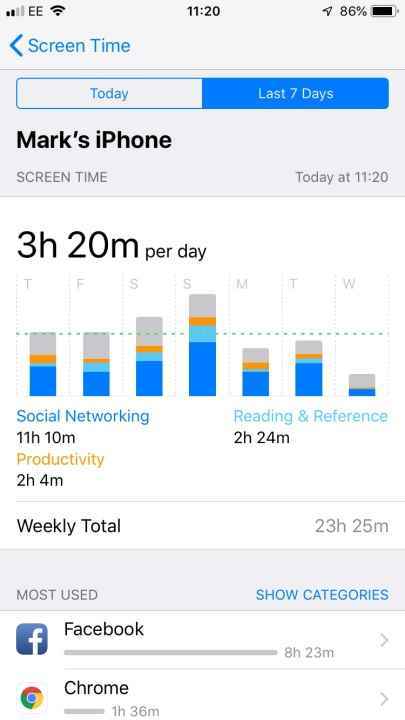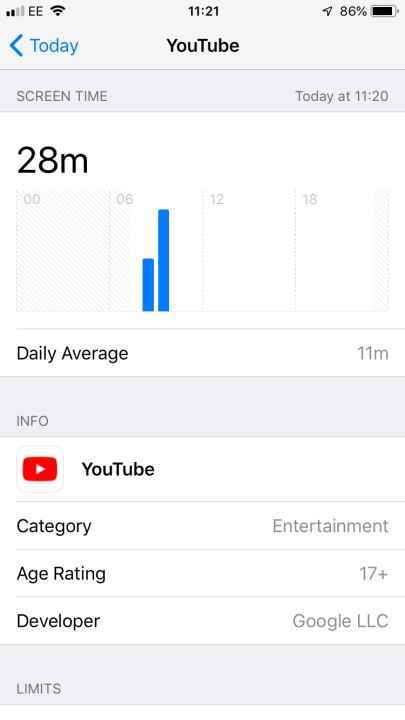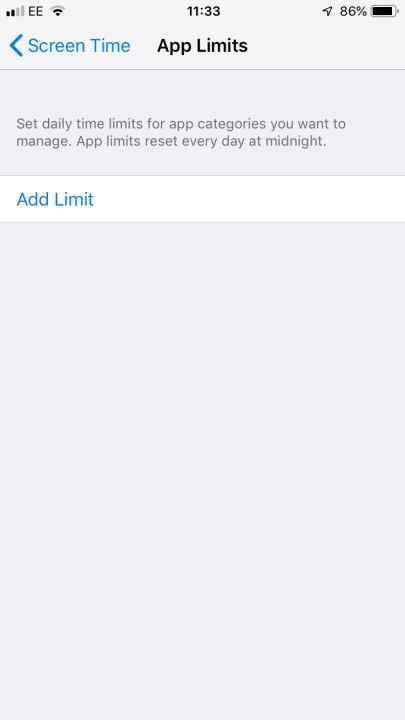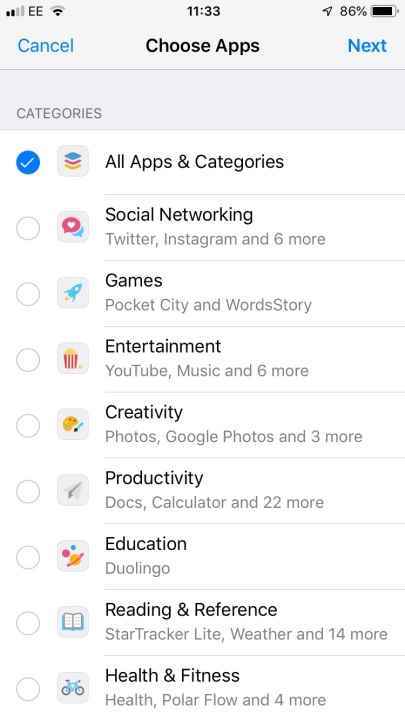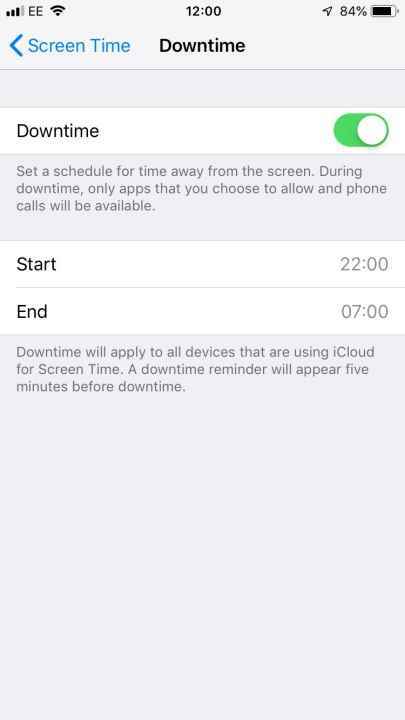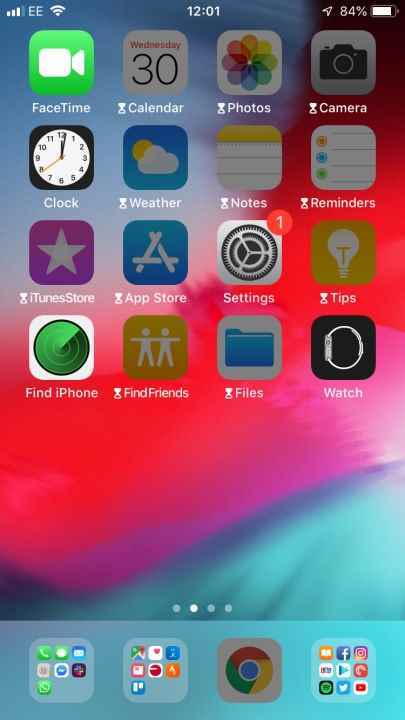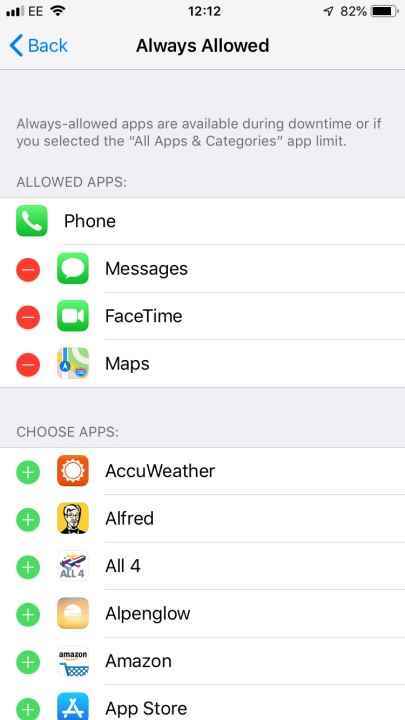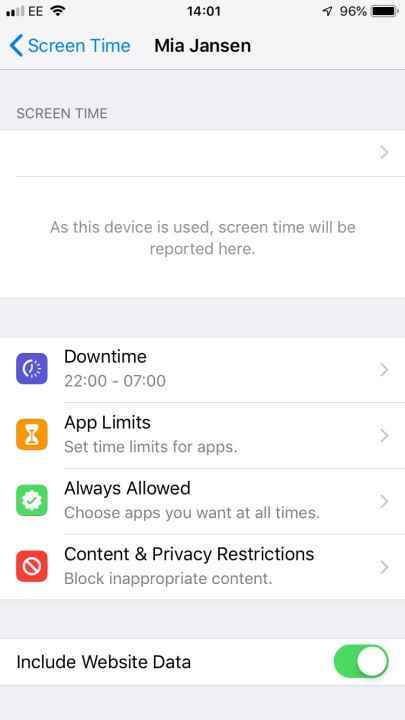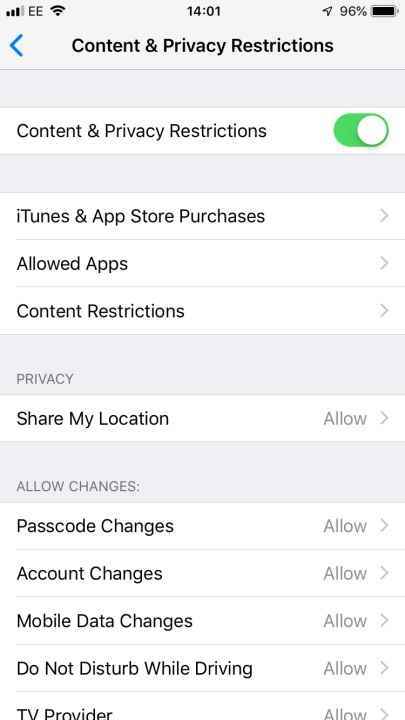Bizim gibiyseniz, akıllı telefonunuz hayatınızın büyük bir parçası. Bu alçakgönüllü dikdörtgen, arkadaşlarınızla iletişim halinde kalmanızı sağlar, eğlenceli oyunlar oynar, size videolar gösterir ve çok daha fazlasını yapar. Ama çok fazla iyi bir şey elde edebilirsiniz. Telefonunuzda geçirdiğiniz zamanın bir kısmının başka bir yerde daha iyi geçirilebileceğini düşünmeye başlıyorsanız, kesinlikle yalnız değilsiniz.
Neyse ki, artık dilerseniz akıllı telefon kullanımınızı izlemenin ve azaltmanın bazı kolay yolları var. iOS 12’den beri Apple, Screen Time adlı küçük bir araç içeriyor. iPhone’unuzun Ayarlar menüsünde gizli olan Ekran Süresi, telefonunuzda ne kadar zaman harcadığınızı, belirli uygulamalarda ne kadar zaman harcadığınızı ve hatta telefonunuzu her gün kaç kez elinize aldığınızı takip eder. Screen Time’ı tam potansiyeliyle kullanmak biraz irade gerektirebilir, ancak başlamak kolaydır. İşte nasıl!
Ekran Süresini ayarlama ve kullanımı izleme
Ekran Süresini ayarlamak gerçekten çok kolay.
Aşama 1: senin yanına git Ayarlar uygulama.
Adım 2: Aşağı kaydır ve vur Ekran ZAMANI.
Aşama 3: Seçme Ekran Süresini Açbunu takiben Devam et.
4. Adım: Bunun kendi telefonunuz mu yoksa bir çocuğun telefonu mu olduğunu onaylamanız istenecek – ebeveyn denetimlerini daha sonra ele alacağız.
Adım 5: İşte bu – Ekran Süresi açık ve bu noktadan itibaren kullanımınızı izlemeye başlayacak. Ekran Süresi ayarlarınız için bir parola ayarlamak istiyorsanız, şuraya geri dönün: Ayarlar > Ekran ZAMANIardından aşağı kaydırın ve Ekran Süresi parolasını kullan. Ardından dört karakterli bir sayısal kod girin. Ardından, belirlediğiniz limitleri değiştirmek için kodu girmeniz gerekecektir.
Ekran Süresi verilerinize bakmak istiyorsanız, Ekran ZAMANI itibaren Ayarlaröğesine ve ardından Tüm etkinlikleri gör istatistiklerinizle ilgili tam raporu açmak için. Buradan telefonunuzu ne zaman, hangi uygulamalarda ve ne kadar süreyle kullandığınızı görebilirsiniz. Ayrıca, telefonunuzda geçirdiğiniz toplam sürenin ortalamaya göre nasıl olduğunu da görebilirsiniz. Aşağı kaydırarak, telefonunuzu kaç kez elinize aldığınızı ve kaç bildirim aldığınızı bile kontrol edebilirsiniz.
Belirli uygulama türlerini sınırlamak için Ekran Süresi nasıl kullanılır?
Hayatınızın birkaç saatini YouTube’da boşa harcadığınızı bilmek çok güzel ve güzel, ancak bu bilgiyle gerçekte ne yapabilirsiniz? Sosyal medyada, oyunlarda veya başka türden uygulamalarda çok fazla zaman harcadığınızı fark ederseniz, belirli uygulama kategorilerinde günlük bir zaman sınırı belirlemek için Ekran Süresi’ni kullanabilirsiniz.
Uygulama sınırlarını ayarlamak kolaydır.
Aşama 1: adresindeki Screen Time uygulamanıza giderek başlayın. Ayarlar > Ekran ZAMANI.
Adım 2: Sonra seçin Uygulama sınırlarıve daha sonra Sınır ekle.
Aşama 3: Mevcut kategoriler listesinden, limit belirlemek istediğinizi seçin ve Sonraki.
4. Adım: Zamanlayıcınızı ayarlayın ve Ekle.
Zamanlayıcınız artık Uygulama sınırları ve Ekran Süresi, o kategori için günlük sınırınıza yaklaştığınızda sizi uyaracaktır. Duvara çarptığınızda, Ekran Süresi tam ekran bir bildirimle size haber verir. Yine de burada irade devreye giriyor, çünkü bugünün sınırını görmezden gelmeyi veya kendinize 15 dakikalık bir uzatma vermeyi seçebilirsiniz. Android’in Dijital Dengesi gibi, Apple’ın Ekran Süresi de belirli uygulamalar ve tüm uygulama kategorileri için günlük sınırlar belirlemenize olanak tanır.
Kesinti Süresi ve Daima İzin Ver nasıl kullanılır?
Uygulama kullanımınıza katı bir sınır uygulamak yerine, belirli bir süre boyunca çoğu uygulamaya genel bir yasak koymak için Ekran Süresi’nin Kapalı Kalma seçeneğini kullanabilirsiniz.
Aşama 1: Yine, ilk adımınız Ayarlar > Ekran ZAMANI.
Adım 2: Sonra seçin kapalı kalma süresive açmak için anahtarı değiştirin.
Aşama 3: Başlangıç ve bitiş zamanlarınızı belirleyin – ister uyku zamanı, ister belirli bir “telefonsuz” zaman.
Kesinti Süresi etkinken, telefonunuzda yalnızca az sayıda stok uygulamasını kullanabileceksiniz. Telefon görüşmelerine izin verilecek, ancak uygulamaları manuel olarak şu şekilde işaretlemeniz gerekecek: her zaman izin verilir onlara erişmek için.
4. Adım: Seçme her zaman izin verilir Screen Time’ın ana menüsünde.
Adım 5: Kapalı Kalma Süresi sırasında erişmek istediğiniz uygulamaları bulun ve istisnalar listesine eklemek için yeşil “+” simgesini seçin.
6. Adım: İzin verilen bir uygulamayı kaldırmak için kırmızı “-”yi seçin ve ardından onay kutusunu kullanarak onaylayın. Kaldırmak buton.
Screen Time ile bir çocuk hesabı oluşturma ve yönetme
Piyasada bir sürü harika ebeveyn kontrolü uygulaması var, ancak Ekran Süresi, çocuğunuzun iOS cihazını ne kadar kullandığını, onu ne için kullandığını ve yetkisiz satın alma işlemlerini veya başka bir şeyi kilitlemenin iyi bir yoludur.
Aşama 1: kafa Ekran ZAMANIsonra vur Aile için Ekran Süresi.
Adım 2: Ardından, çocuğunuzun mevcut Apple Kimliğine giriş yapmanız veya yeni bir tane oluşturmanız gerekir.
Aşama 3: Bunu yaptıktan sonra, Ekran Süresi menünüzden çocuğunuzun adını seçin. Çocuğunuzun hesabı için Ekran Süresini etkinleştirin.
4. Adım: Buradan, kullanılan uygulamalar ve ne kadar süreyle kullanıldığı da dahil olmak üzere kendi hesabınızda görebileceğiniz aynı istatistikleri görmek için Ekran Süresi’ni kullanabileceksiniz. Kapalı Kalma Süresi kısıtlamaları veya günlük sınırlar belirleyebilirsiniz. Ancak talebi görmezden gelmek yerine, çocuk ancak günlük sınıra ulaşıldığında daha fazla süre talep edebilecektir. Bu istek daha sonra bir ebeveynin telefonuna bir bildirim olarak ulaşacaktır.
Adım 5: Screen Time’daki en ilginç kontrollerden biri şurada bulunur: İçerik ve gizlilik kısıtlamaları. Gerçekten listelemek için çok fazla seçenek olsa da, kısacası bu, çocuğunuzun iTunes veya App Store’dan satın almasına izin verilip verilmediğini, müstehcen müzik, video veya podcast’lere erişip erişemeyeceğini ve film, kitap ve veya belirli bir derecelendirmenin üzerindeki TV şovları. Çok oyunculu oyunları veya açık web sonuçlarını kapatmanıza bile izin verir. İnternet konusunda endişe duyan bir ebeveynseniz, bu kesinlikle araştırmaya değer.